स्प्रेडशीट का उपयोग कैसे करें
Microsoft Excel, Apple Numbers और OpenOffice Calc जैसे प्रोग्राम उपयोगकर्ताओं को उद्देश्यपूर्ण, अनुकूलनीय स्प्रेडशीट बनाने की अनुमति देते हैं। स्प्रैडशीट कंप्यूटर फाइलें होती हैं जिनमें कंप्यूटर प्रोग्राम की अतिरिक्त कार्यक्षमता के साथ एक पेपर वर्कशीट की उपस्थिति होती है। स्प्रैडशीट प्रोग्राम में बिल्ट-इन कैलकुलेटर जैसी सुविधाएं शामिल हैं जो जटिल गणनाओं को स्वचालित रूप से संभाल लेंगे, साथ ही एक बटन के क्लिक के साथ बनाए गए रंगीन ग्राफ़ और चार्ट भी शामिल हैं। स्प्रैडशीट प्रोग्राम का अधिकतम लाभ उठाना सीखने का अर्थ हल्का कार्यभार हो सकता है।
चरण 1
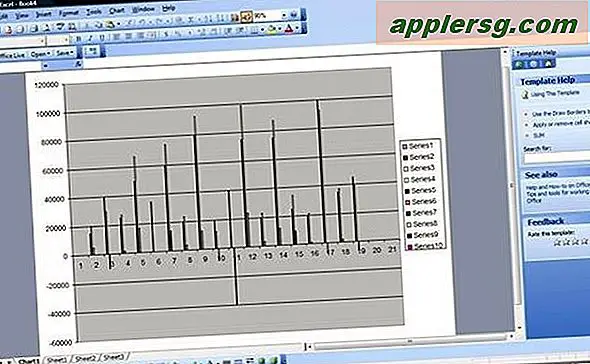
एक चार्ट बनाएं। स्प्रेडशीट प्रोग्राम में ऐसे टूल होते हैं जो मौजूदा स्प्रैडशीट डेटा से चार्ट बनाएंगे। Microsoft Excel में, डेटा का चयन करें और तत्काल चार्ट के लिए "F11" कुंजी दबाएं। ओपनऑफिस कैल्क में, डेटा का चयन करें, "सम्मिलित करें" पर क्लिक करें और "चार्ट" चुनें।
चरण दो
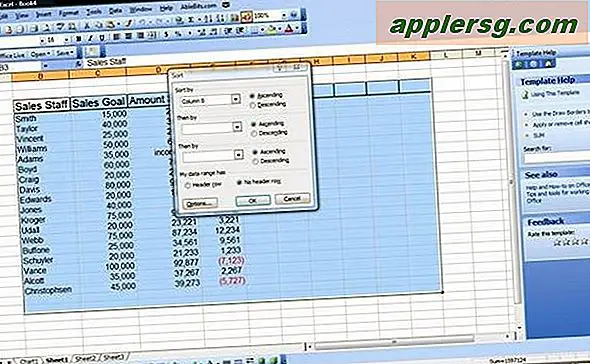
डेटा क्रमबद्ध करें। स्प्रेडशीट डेटा की तालिका को कई मानदंडों के आधार पर क्रमबद्ध करना आसान बनाती है। एक्सेल में सॉर्ट करने के लिए, स्प्रेडशीट में डेटा का चयन करें, "डेटा" मेनू या रिबन के टैब पर जाएं और "सॉर्ट करें" पर क्लिक करें। ओपनऑफिस कैल्क में, "सॉर्ट" विकल्प "डेटा" मेनू में भी है।
चरण 3
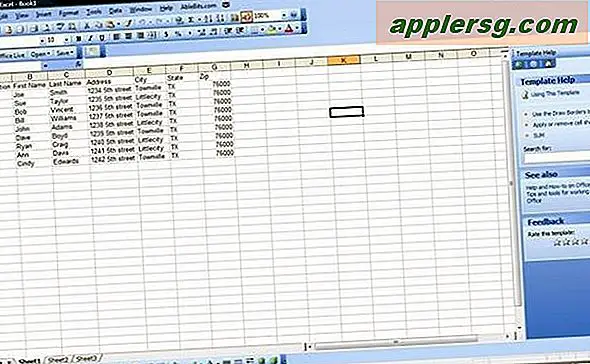
लेबल या मेल मर्ज के लिए मेलिंग सूची सेट करें। प्रत्येक कॉलम के पहले सेल में शीर्षक दर्ज करें, जैसे "प्रथम नाम," "अंतिम नाम" और "सड़क का पता।" शीर्षकों के नीचे की कोशिकाओं में प्रत्येक प्राप्तकर्ता के लिए जानकारी दर्ज करें।
चरण 4
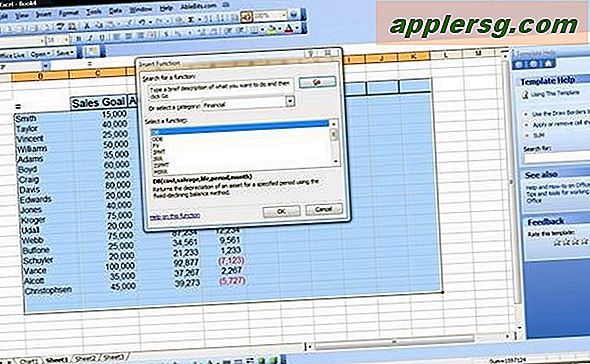
सूत्रों का प्रयोग करें। स्प्रेडशीट सॉफ्टवेयर प्रोग्राम बुनियादी जोड़ से लेकर मूल्यह्रास की गणना तक कई सूत्र प्रदान करते हैं। उस सेल का चयन करें जहां समाधान दर्ज किया जाना चाहिए। माइक्रोसॉफ्ट एक्सेल या ओपनऑफिस कैल्क में, "इन्सर्ट फंक्शन" बटन पर क्लिक करें। विकल्पों की सूची से एक फ़ंक्शन का चयन करें, या वांछित सूत्र का संक्षिप्त विवरण टाइप करें।
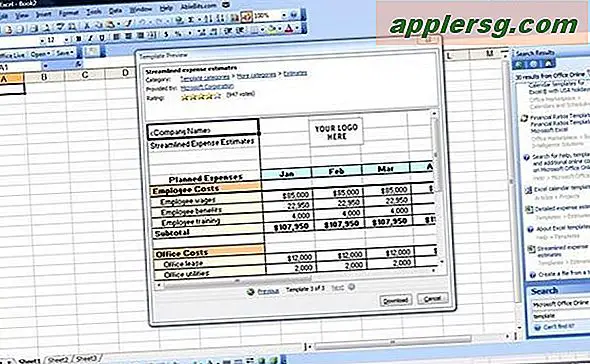
टेम्प्लेट का उपयोग करें। बजट से लेकर रिपोर्ट से लेकर शेड्यूल तक लगभग किसी भी उपयोग के लिए स्प्रेडशीट टेम्प्लेट उपलब्ध हैं। अधिकांश स्प्रेडशीट प्रोग्रामों में उनकी वेबसाइटों पर मुफ्त डाउनलोड करने योग्य टेम्पलेट होते हैं। इन टेम्प्लेट में अंतर्निहित सूत्र, स्वरूपण और अन्य सुविधाएँ शामिल हैं।












